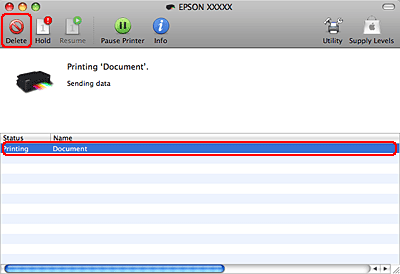|
 |
|
||
 |
||||
Annulation d'une impression
Si vous devez annuler l'impression, suivez les instructions données dans la section adaptée ci-dessous.
À l'aide de la touche de l’imprimante
Pour annuler une impression en cours, appuyez sur le bouton  .
.
 .
.Pour Windows
 Remarque :
Remarque :|
Vous ne pouvez pas annuler un travail d'impression entièrement envoyé à l'imprimante. Vous devez alors annuler le travail d'impression au niveau de l'imprimante.
|
À l'aide de la barre de progression
Lors du lancement de l'impression, la barre de progression s'affiche sur l'écran de votre ordinateur.
Cliquez sur le bouton Stop pour annuler l’impression.
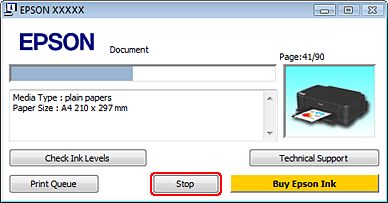
Utilisation de EPSON Status Monitor 3
 |
Accédez à l'application EPSON Status Monitor 3.
|
 |
Cliquez sur le bouton Print Queue (File d'attente). La fenêtre Windows Spooler (Spouleur Windows) s'affiche.
|
 |
Cliquez avec le bouton droit sur le travail que vous souhaitez annuler et sélectionnez Cancel (Annuler).
|
Pour Mac OS X
Pour annuler un travail d’impression, suivez les étapes suivantes :
 |
Cliquez sur l'icône de l'imprimante dans le Dock.
|
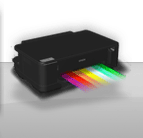
 |
Dans la liste Nom du document, sélectionnez le document en cours d'impression.
|
 |
Cliquez sur le bouton Delete (Effacer) pour annuler le travail d'impression.
|